トップ18の最高のファンスピードコントローラーソフトウェア
公開: 2022-03-29
最高のファン速度コントローラーソフトウェアを探す前に、PCのCPU、GPU、およびその他のコンポーネントが過剰な熱を生成する理由を理解してみましょう。 ゲームや編集ソフトウェアはより多くの電力を消費するため、過剰な熱を発生することを私たちは知っています。 これに加えて、マザーボードの機能に影響を及ぼし、システムが熱くなる結果となる、ドライブ障害や破損したファイルなどの他の問題があります。 ただし、ファン速度を変更してPCの温度上昇を制御するには、ファン速度コントローラーソフトウェアが必要です。 そして、私たちの最高のファン制御ソフトウェアのリストは、それを探し始めるのに最適な場所です。

コンテンツ
- トップ18の最高のファンスピードコントローラーソフトウェア
- 1.スピードファン
- 2.アーガスモニター
- 3. EasyTune / EasyTune 5
- 4.ハードウェアモニターを開きます
- 5.ノートブックファンコントロール
- 6.ハードウェアモニター
- 7. Corsair Link
- 8.TPFanコントロール
- 9. Zotac FireStorm
- 10. HWiNFO
- 11.Macファンコントロール
- 12. smcFanControl
- 13. ASUS AI Suite 3
- 14.MSIアフターバーナー制御
- 15. TG Pro
- 16.ワイズシステムモニター
- 17. AIDA64
- 18. NZXT CAM
トップ18の最高のファンスピードコントローラーソフトウェア
ファンの速度が不規則な場合は、システムの温度が上昇する可能性があります。 これはサーマルスロットリングと呼ばれます。 PCには、複数のファンが存在する可能性があります。
- 排気ファンと吸気ファンはPCの前面と背面にあります。
- 3つ目は、一般にコンピュータの背面にある電源ファンとも呼ばれるヒートシンクファンです。これにより、熱気を簡単に排出してシステムを冷却できます。
システムがハードに動作しているときにシステムをクールに保つための最善かつ頼りになるオプションは、PCまたはラップトップのファン速度を制御することです。 これは手動で行うことができますが、手動オプションは面倒で注意が必要です。
したがって、より良いオプションは、自動ファン速度コントローラーソフトウェアを使用して自動PCファン速度制御を行うことです。
- 多数のソースからの温度を監視します。
- 必要に応じて、マシンのファン速度を変更できます。
市場には多くのファンスピードコントローラソフトウェアがあり、ラップトップと互換性のあるものもあれば、デスクトップPCで使用するために作られたものもあります。 両方のシステム、つまりデスクトップとラップトップと互換性のある他のハイブリッドソフトウェアも利用できます。 以下では、初心者でも簡単に使用できるPCおよびラップトップ向けの最高のファン制御ソフトウェアのいくつかについて詳しく説明します。
1.スピードファン
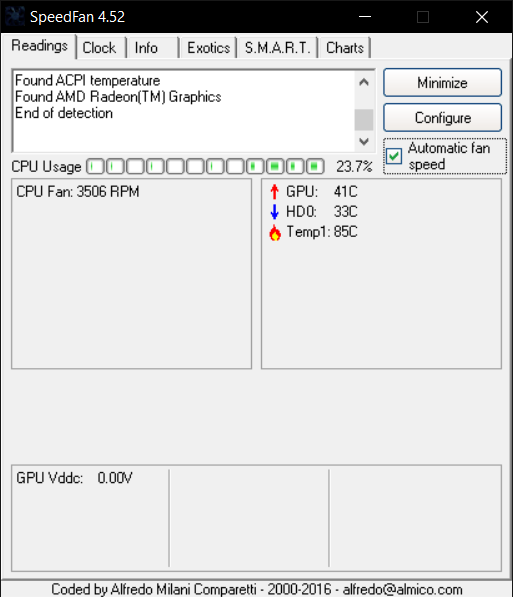
SpeedFanは、その名前が示すように、最高のファン速度コントローラーソフトウェアのこのレースでリストのトップに立つ非常に強力なソフトウェアです。 これは、最高のファン制御ソフトウェアの1つと見なされているため、以下に詳述するように、さまざまなエキサイティングな機能を備えています。
- 複数のソースからの温度の監視を可能にします。
- デバイス内に保存されているデジタルセンサーから温度を推定することで、PCファンの速度を変更、調整、または制御できる使いやすいインターフェイスです。
- PCファンの速度に加えて、ケースのファン速度を管理し、最も困難なPCの問題でさえトラブルシューティングを行います。
- 要件に応じて、摂氏と華氏の両方のスケールでPCの温度を測定できます。
- また、チャートやインジケーターなどのシステム変数をシステムトレイに表示することもできます。
- SMART情報を利用して、HDDのパフォーマンスを表示します
- 高度にカスタマイズ可能で、完全に整理された、明確なインターフェイスにより、HDDでフィットネステストを実行し、電圧の読み取り、温度の読み取り、ファンの速度の読み取りなど、他のさまざまなパラメーターを監視できます。
- また、PWMを追跡します。つまり、集積回路を使用してパルス幅変調を行い、CPU、GPU、およびPCやラップトップの他のコンポーネントの温度を抑えるのに役立つPWMファンの速度を監視します。
- コンピュータとその周辺機器の間でデータを物理的に接続および転送する標準インターフェイスであるSCSIディスクをサポートします
- これは、Windows 64ビット、およびWindows 9x、ME、NT、2000、2003、2008、Windows XP、Windows Vista、Windows 7、Windows 8、Windows10などのさまざまなバージョンのWindowsをサポートする任意のブランドおよびモデルのPCと互換性があります。およびWindowsServer2012。
- このソフトウェアは、SpeedFanソフトウェアファンコントローラーの公式サイトから無料でダウンロードできます。
学習曲線が高いため、初心者にはお勧めできませんが、専門家や専門家にのみお勧めします。 全体として、これは、PCのファン速度を変更または制御するために、上記のようにさまざまなエキサイティングな機能を備えた最高のファン制御ソフトウェアです。
2.アーガスモニター
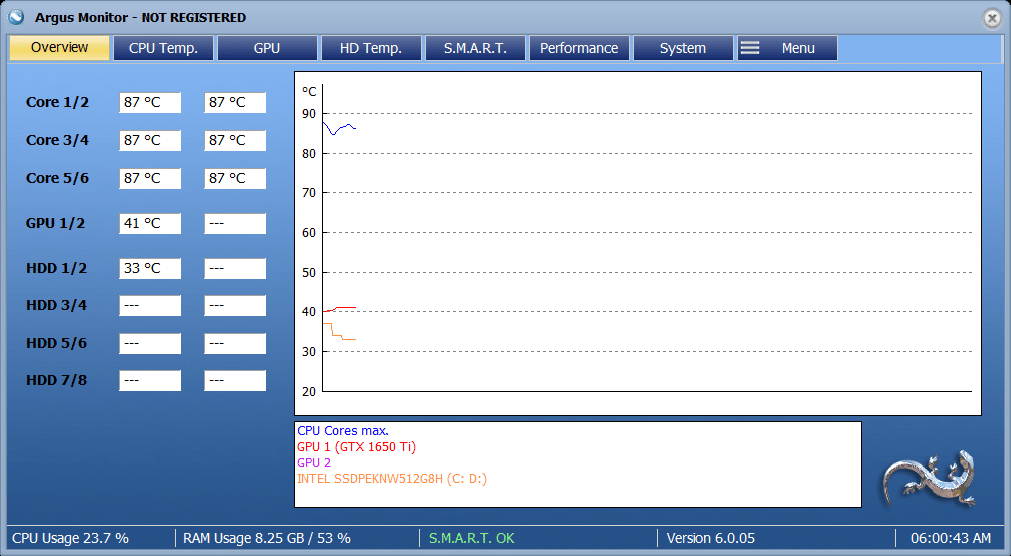
Argus Monitorは、ドイツの会社によって作成された信頼性の高い軽量のプログラムです。 バックグラウンドで実行され、ファンの速度を制御し、ハードディスクの状態を監視します。 下記の注目すべき機能により、コミュニティで愛されているファンスピードコントローラーソフトウェアの1つと見なされています。
- さまざまな温度ソースから入手可能なデータに基づいて、メインボードとGPUのファン速度をスムーズかつ迅速に制御できます。
- このスマートなArgusMonitorの公式Webサイトでは、30日間の無料トライアルしか提供されていませんが、19.95ドルの1回限りの支払いで長期間使用するためにダウンロードできます。
- SMART属性とデジタルセンサーを利用して、ヘルスステータスを監視し、HDDの温度を調整します。
- また、グラフィックディスプレイとデジタルセンサーを使用して、GPU、CPU、およびハードドライブの温度を監視できます。
- それはあなたの仕事を中断することなく、PCファンの速度を制御して、背景で自動的に実行されます。
- 電力管理システムが正常に動作しているかどうかを確認できます。
- これにより、ユーザーはハードドライブに障害が発生する前に、重要なデータの最大70%を保存できます。
- すべてのWindowsバージョン、つまりWindows 7、8、8.1、および10をサポートします。
- 電子メールを介して温度の問題を通知する、使いやすく、ユーザーフレンドリーなインターフェース。
他のソフトウェアと同様に、いくつかの欠点もあります。
- まず、このソフトウェアは、ニーズや要求に応じてカスタマイズすることはできません。
- 第二に、ハードウェアにセンサーが組み込まれていないと機能しません。
- 最後に、30日間の無料試用ライセンスのみを提供しており、さらに使用するには、ライセンスキーを購入する必要があります。
ただし、その堅牢な機能を念頭に置いてください。今日の時点で、PCのファン速度を変更または制御するための優れた最もスマートで信頼性の高いWindows10ファン制御ソフトウェアの1つとして評価されています。
また読む: CPUファンが回転しないのを修正する7つの方法
3. EasyTune / EasyTune 5
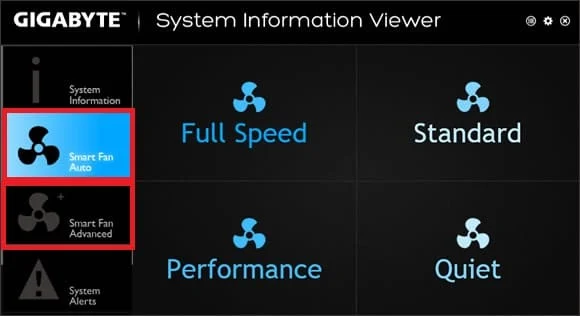
EasyTune 5 by Gigabyteは、最高のファン速度コントローラーソフトウェアの1つと見なされており、以下に詳述する次の驚くべき機能により、WindowsOSに最適なツールのリストに含まれると評価されています。
- それはあなたがあなたのPCまたはラップトップの健康状態を追跡して確認することを可能にします
- ノースブリッジチップセットヒートシンクを利用してスマートファンの速度を管理し、コンピュータのマザーボード上のチップセットを冷却して、過熱による損傷から保護します。
- これにより、さまざまなRPMでさまざまな温度に応じてCPU冷却ファンの速度を構成し、ファンを60°Cで全速力に設定することを提案できます。
- CPUファン、ケースファン、ラップトップファン、HDDファンなど、あらゆるタイプのファンを監視し、すべてを管理します。
- これにより、ユーザーはSmartFanAutoまたはAdvancedModeなどのさまざまなモードを切り替えることができます。
- これにより、PCヒートシンクファンのオーバークロックパラメータ設定を詳細モードでチェックして、システムのパフォーマンスを向上させることができます。
- WindowsOSのシステム電圧とメモリクロックを管理するために微調整することができます。
- これにより、MIB、つまり管理情報ベース機能を使用したパフォーマンスの監視が可能になります。これは、リスト内の簡易ネットワーク管理プロトコル(SNMP)の特性を詳細に示すASCIIデータテキストファイルであり、デバイスを管理します。たとえば、この場合はPCファンの速度を制御します。 。
- また、マルウェア/ Webベースの攻撃、データ侵害、フィッシングなどから防御するための目標と目的を概説する機密性に特に重点を置いて、3文字が機密性、整合性、および可用性を表すCIA機能を使用してPCファンのパフォーマンスを監視します。 、ファン速度制御システムの情報セキュリティを監視しながら。
- Windowsのすべてのバージョンをサポートします
- 無料でダウンロードして、Gigabyteの公式Easy tune5WebサイトからPC/ラップトップで実行するためにインストールできます。
このソフトウェアの唯一の欠点は、使用が制限されており、LinuxまたはMacOSで動作するシステムに対応していないことです。 第二に、オーバークロック機能が故障し、システムのパフォーマンスに影響を与える場合があります。
4.ハードウェアモニターを開きます
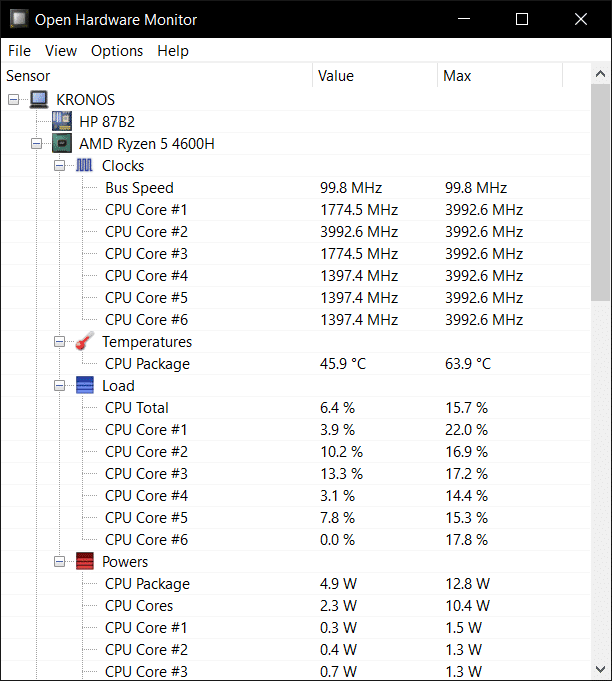
オープンハードウェアモニターは、ファンスピードコントローラーソフトウェアの強力なツールであり、以下に示すように、システムパフォーマンスの向上に役立つ多くの驚くべき機能を備えています。
- これは、誰でもソフトウェアとそのソースコードを研究、使用、変更、共有できる、自由に使用できるオープンソースプログラムであり、他の人と目的を問わず使用できます。
- システムのクロック速度、電圧、温度などの他の機能とともに、最新のハードウェア監視チップのほとんどをサポートします
- コア温度センサーを使用してCPU温度をチェックおよび監視し、システムトレイまたはカスタマイズ可能なデスクトップのメインウィンドウにデータを表示します
- そのデジタル温度測定値は、CPUまたはラップトップのマザーボードの過熱を回避してディスク温度を測定します。
- その整理された明確なユーザーインターフェイスは、 32ビットシステムと64ビットシステムの両方で実行されます。
- また、SMART属性を使用してハードドライブの温度にアクセスできるようにします
- その高度にカスタマイズ可能なインターフェースは、ATIおよびNVIDIAビデオカードセンサーも表示します。
- PC /ラップトップにインストールする必要はありませんが、必要に応じて、公式Webサイトからダウンロードできます。
- Microsoft Windows XP / Vista / 7/8 / 8.1/10およびx86ベースのLinuxOSと互換性があります
- 最高のファン速度制御ソフトウェアの1つであるだけでなく、OPAMPS、電圧レギュレータ、トランジスタ、クロック回路などの他のデバイスの温度を監視することもできます。
唯一の欠点は、温度制御の固定デフォルト値が設定されていないことです。そのため、最大安全温度レベルを常にチェックする必要があります。 しかし、デジタル温度監視デバイスを使用すると、ディスク温度を追跡し、ラップトップのCPUまたはマザーボードの過熱を回避できます。 第二に、それは平均的なコンピュータユーザーの使用を意図したものではありません。
このPCファン速度制御ソフトウェアの主な利点は、使いやすく、ニーズと要件を満たすためにハードウェアを常に更新し続けることです。 そのため、PC Fan Speedを変更または制御するのに最適なソフトウェアのリストに残り、Speedfanソフトウェアとの競争が激しくなっています。
また読む: Windows10でCPU温度をチェックする方法
5.ノートブックファンコントロール
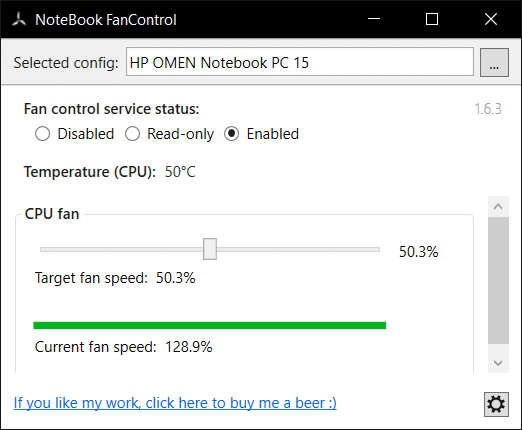
ノートブックファン制御ソフトウェアは、コンピューターのファン速度を制御する機能を提供するように設計されており、以下の理由により、最高のファン制御ソフトウェアのリストに追加されました。
- コンピュータ初心者でも簡単に使用できる、わかりやすく、無料で使用できる、ユーザーフレンドリーなインターフェイスを備えています。
- 熱センサーを使用してCPU温度をリアルタイムで監視し、それに応じてファン速度を調整します
- また、ファン制御サービスを無効にしたり、メインメニューの中央にあるシンプルなスライダーを使用してPCのファン速度を手動で制御したりすることもできます。 ただし、不要な過熱によるマザーボードの損傷を避けるために、自動制御で実行することをお勧めします。
- Windows 7、8、または10を使用するすべてのブランドのラップトップと互換性があり、システムの電源を入れると自動的に機能を開始します。
- 設定からシステムトレイシンボルの色を変更し、システムトレイのCPU温度も表示できるようにします
- Notebook FanControlWebサイトから直接ダウンロードして使用できます。
注: Githubの公式ウェブサイトにアクセスして、このファン速度コントローラーがシステムをサポートしているかどうかを確認してください。 その場合は、上記のようにダウンロードできます。
6.ハードウェアモニター
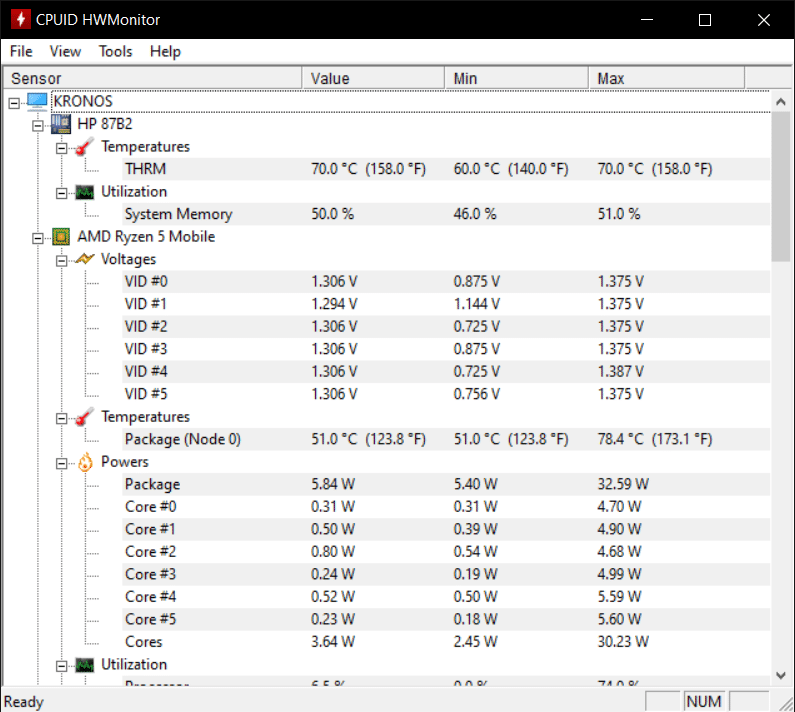
HW Monitorは、信頼できるファン速度監視プログラムであり、次の特性により、最高のファン速度コントローラーソフトウェアのリストに含まれています。
- PCのファン速度を変更または制御するための、費用がかからず、適切に設計された、正確で使いやすいソフトウェアです。
- リアルタイムの速度を監視し、3つのファンすべての最小および最大ファン速度の完全な記録を保持します。つまり、マザーボードを冷却するCPUファンと、他の2つのキャビネットファンの1つは冷気入口用、もう1つは熱風排気用です。目的。
- また、マザーボードの電圧、プロセッサの電圧、摂氏またはファーレンハイトの両方のスケールでのプロセッサの温度、ワットでのシステムの消費電力などを追跡および記録します。
- これにより、完全なインターフェイスデータをTXTファイルに保存できます。
- 32ビットバージョンと64ビットバージョンの両方で実行できます。
- 最新のWindows11を含むすべてのバージョンのWindowsと互換性があります。
- これにより、別のネットワークまたは使用する必要のある特定のIPアドレスに接続できます。
- ITE IT87シリーズ、ほとんどのWinbondICなどの一般的なセンサーチップも搭載しています。
- 最小限のリソースを使用して、ライブセッションごとにグラフを自動的に生成し、分析された値をシステムトレイに含めることができます。
- 新しいハードウェアをサポートし、データを迅速に更新します。
- アップグレードされたバージョンは、22.40ドルからの価格で提供されます。
PCファン速度を変更または制御するのに最適なソフトウェアの1つですが、このソフトウェアの主な弱点は、アラートを生成せず、定期的にチェックして自分で監視する必要があることです。 次に、このソフトウェアはWindows PC /ラップトップでのみ使用できますが、MacまたはLinuxOSを使用するガジェットでは使用できません。
また読む: BIOSパスワードを削除またはリセットする方法
7. Corsair Link
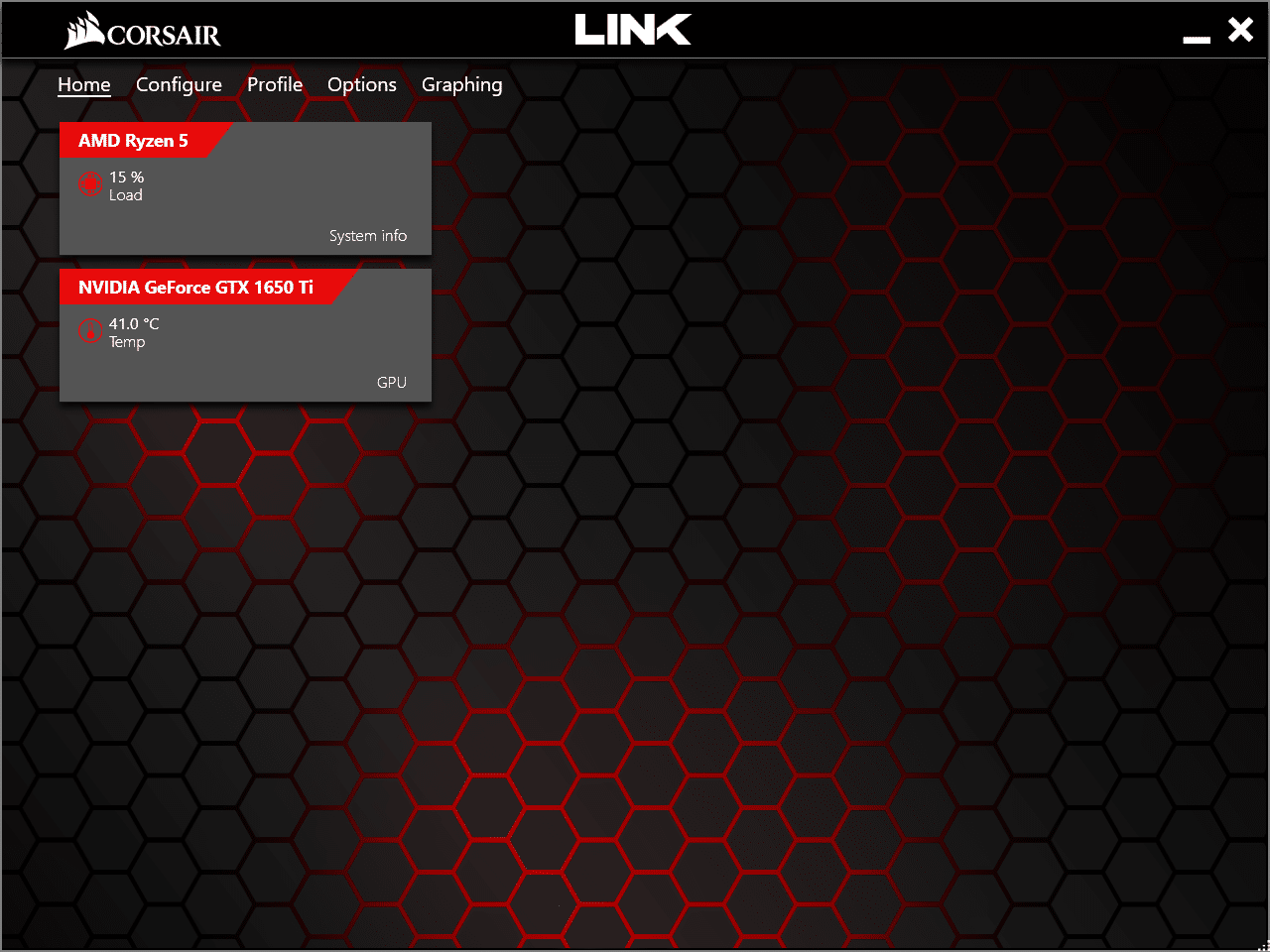
Corsair Linkは、以下に詳述するような驚くべき機能のいくつかにより、最高のファン速度コントローラーソフトウェアのリストに含まれている優れたソフトウェアです。
- このPCファンコントローラソフトウェアは、Hydroシリーズ液体CPUクーラーを使用して冷却を自動的に調整する無料のユーティリティです。
- そのユーザーフレンドリーなインターフェイスは、Windows PCまたはラップトップのファンを完全に制御し、PCの過熱に応じて、コンピューターのCPUファン速度を変更し、ファン速度を100%以下に調整します。
- CPU温度、HDD温度、および速度変動をチェックし、CPU / GPUファン速度データをダッシュボードにリアルタイムで表示して、警告通知を出します。
- 完璧なゲーム指向のインターフェースを備えており、すべてのゲーマーのPCにインストールする必要があります。
- ファン速度表示に加えて、メインフレームの電圧読み取り値、電気負荷、およびデータの各ビットをセルに格納できるランダムアクセスを備えた半導体メモリであるDRAM(ダイナミックランダムアクセスメモリ)周波数も表示します。
- ほぼすべてのWindowsOSをサポートしており、CorsairLinkの公式Webサイトからダウンロードできます。
- カスタム画像を選択して変更し、PCケースの画像を背景に表示することができます
PCのエラーを防ぐのに役立つ非常に効率的なハードウェアですが、あまりユーザーフレンドリーではありません。 これは、互換性が制限され、Windows10OSに問題があるPC用のブランド固有のファンコントロールであると見なされます。

8.TPFanコントロール
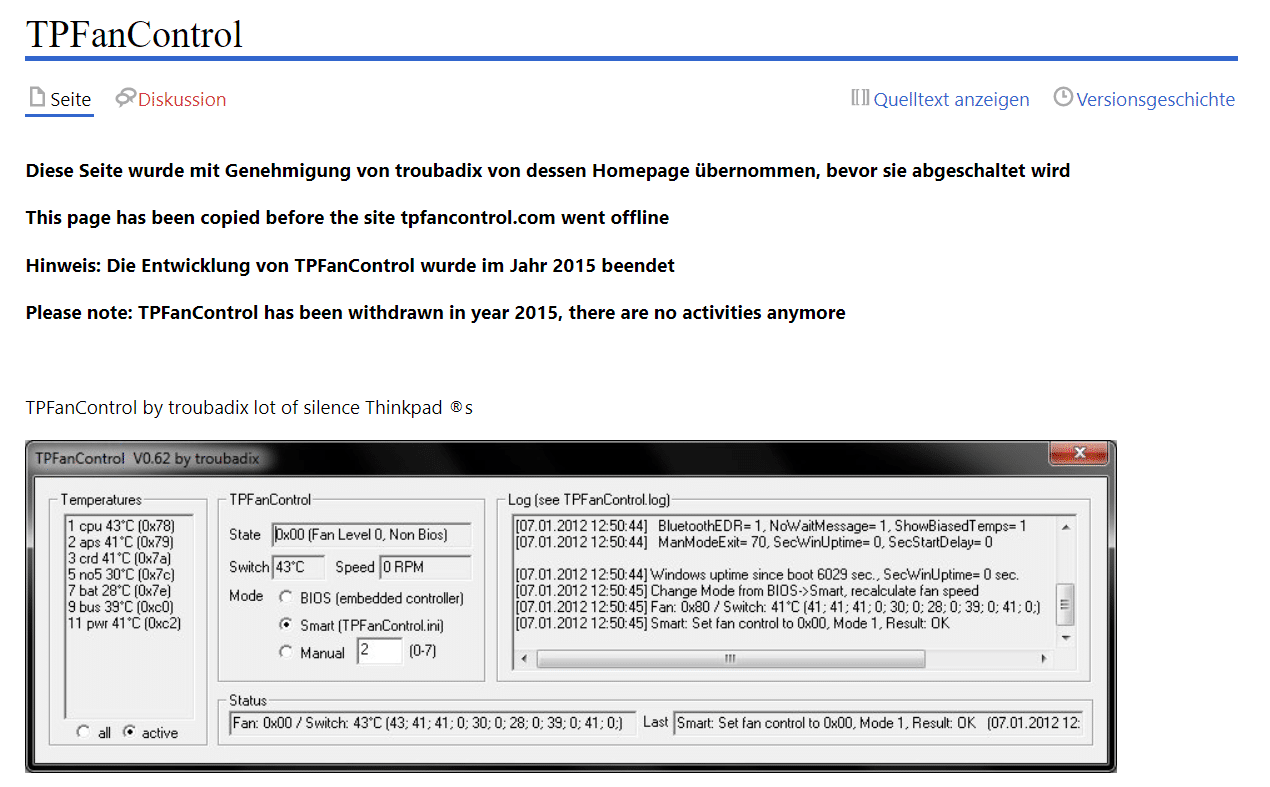
TPFan Controlは、無料、シンプル、軽量、オープンソースのユーティリティであり、最高のファン速度コントローラソフトウェアの1つと見なされており、次の機能によりリストの8位を占めています。
- バックグラウンドで実行している間、CPUとGPUの温度とファンの速度を制御できます。
- 効率的な冷却のために、温度制御ファンの7つの速度設定を選択できます。
- CPU、GPU、およびメインボードの温度を示す通知アイコンが表示されます。
- また、ファンの速度を制御するだけでなく、ファンのノイズを制御するのにも役立ちます。
- すべてのWindows32ビットおよび64ビットシステムをサポートします。
- 必要に応じて、手動モード、スマートモード、またはBIOSモードのいずれかで実行するように選択できます。
このソフトウェアの欠点は、最初に不要な魚のような広告を表示することです。 さらに、限られた厳格なインターフェースのため、プロのユーザーのみを対象としており、初心者には少し複雑になる可能性があります。
また読む: Windows10の高いCPUとディスク使用量の問題を修正する
9. Zotac FireStorm
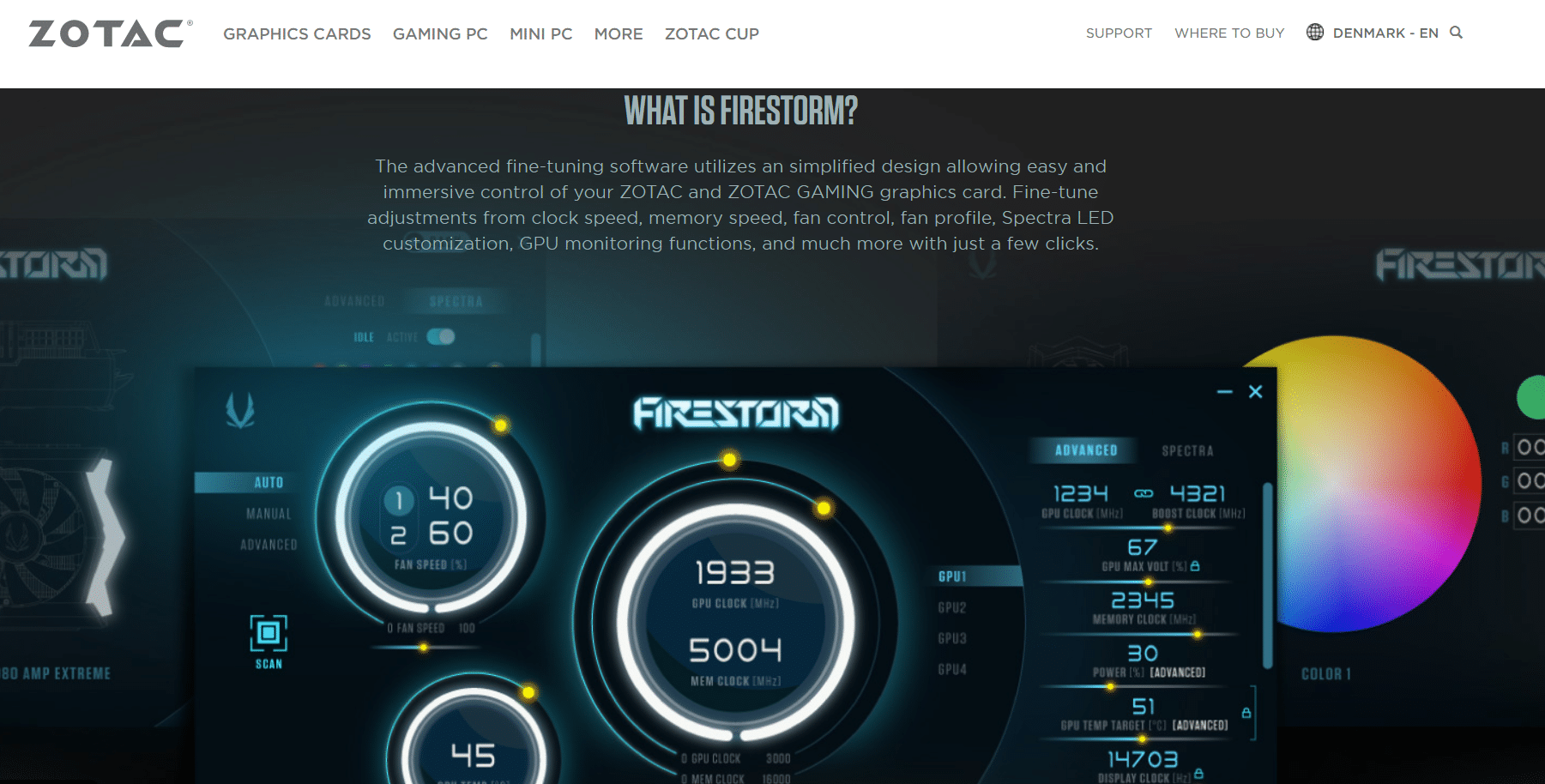
Zotac FireStormは、次の機能により、最高のファン速度コントローラーソフトウェアのリストで検討されているもう1つの既知のハードウェアモニターです。
- ファン速度を表示、変更、および効果的に制御するのに役立つ、わかりやすくわかりやすいユーザーインターフェイスを備えています。Nvidiaグラフィックカードを使用してリアルタイムクロック速度、温度、ファン速度を表示する専用の監視セクションがあります。等
- 必要なあらゆる種類の情報をユーザーインターフェイスで簡単に利用できるため、ハードウェアデバイスの温度とファンの速度をより柔軟に制御できます。
- GPUクロック速度、メモリクロック速度、シェーダークロック速度、クロックセクションのVDDC値など、いくつかのクロック速度を制御できます。
- このファン速度モニターは、Windows 7、Windows 8、およびWindows10ソフトウェアをサポートします。
- ファン制御、CPU制御などの他の複数の制御を有効にします。
- ファン速度制御に加えて、赤、緑、青の3つの基本色で構成されるRGB制御も提供し、それらを混合して特定の色を生成し、コンピューターケースを素晴らしくスタイリッシュに見せます。 したがって、パフォーマンスの面では、RGBコントロールは、見た目の単なる見た目の改善以外には何も追加しません。
また、欠点もあります。 最大の欠点は、NVIDIA以外の他のグラフィックカードを調べて監視できないことです。 第二に、マイナーなバグが存在するため、一貫性がない場合があります。
このソフトウェアアプリケーションには、リストにある他のソフトウェアのように多くのベルやホイッスルはありませんが、ハードウェアの温度を調整および維持するためにファンの速度を監視および制御する柔軟性を提供するのに十分効果的です。
10. HWiNFO
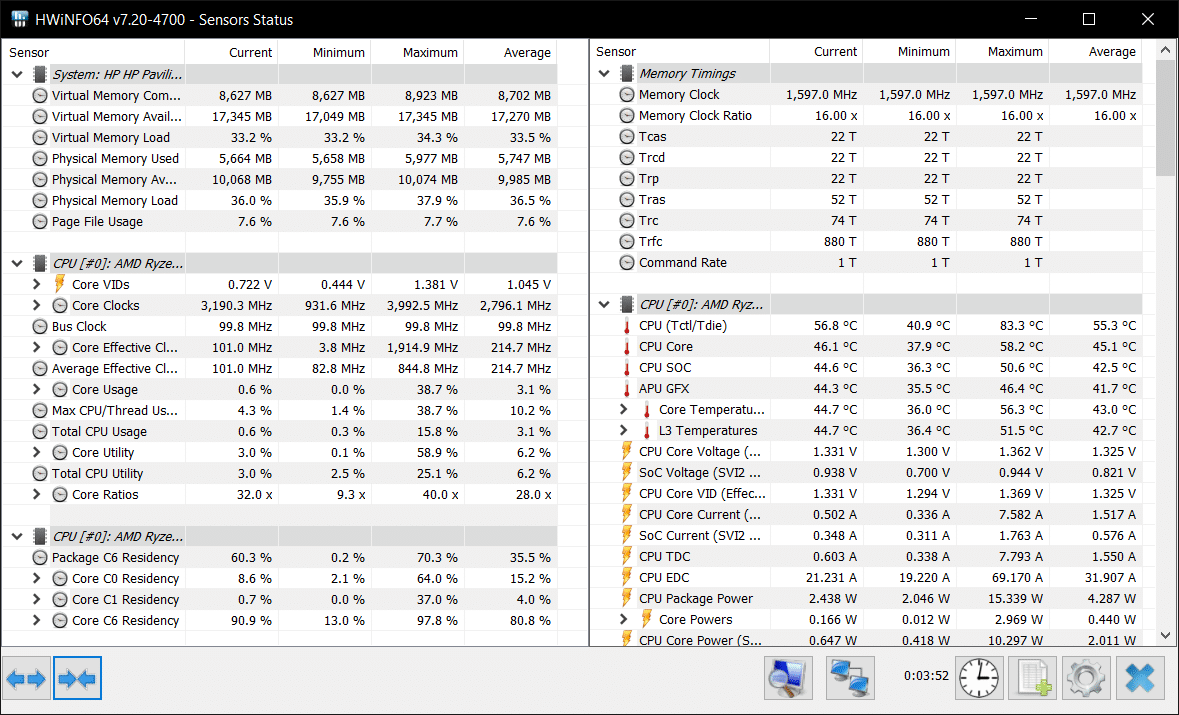
HWiNFOは、Windows用の非常に便利ですばらしいソフトウェアでもあり、コンピューター上でさまざまなタスクを実行できるため、最高のファン速度コントローラーソフトウェアのリストでの位置を維持できます。 以下に、このPCファンコントローラソフトウェアのいくつかの優れた機能を示します。すぐに参照して使用できます。
- これにより、CPUとキャビネットのファン速度を簡単、迅速、かつ迅速に調整できます。
- CPU、マザーボード、HDD温度、CPUパッケージ電源、GPU電源、コアクロックなど、他のいくつかのシステムコンポーネントの監視が可能です。
- また、システムのCPUおよびGPUコード名、RAMタイプに関する情報を提供し、CPUターボ周波数、BIOS情報、センサー情報などに関するいくつかのレポートを提供します。
- 上記のさまざまなパラメータの値全体を含むすべてのレポートをCSVファイルに保存します
- 32ビットシステムと64ビットシステムの両方で機能する最新のテクノロジーと標準をサポートします
- これは、Windows Vista、Windows XP、Windows 7、Windows 8、およびWindowsの最後のバージョン(Windows 10)などのすべてのWindowsOSと互換性があります。
このカスタマイズ可能なソフトウェアには、移動中でも使用できるポータブルバージョンも用意されています。 このソフトウェアは、区切られたパラメーターの空白の詳細を提供する、必要なパラメーターのみのレポートを提供します。 無料版をお探しの方に理想的な選択肢であるだけでなく、サードパーティのアドオンまたはツールを使用して、追加機能を備えたアップグレードされたHWiNFO Proバージョンも提供しており、より多くのオプションに関心のある方は24.94ドルでご利用いただけます。
また読む: Windows10でCPU温度をチェックする方法
11.Macファンコントロール
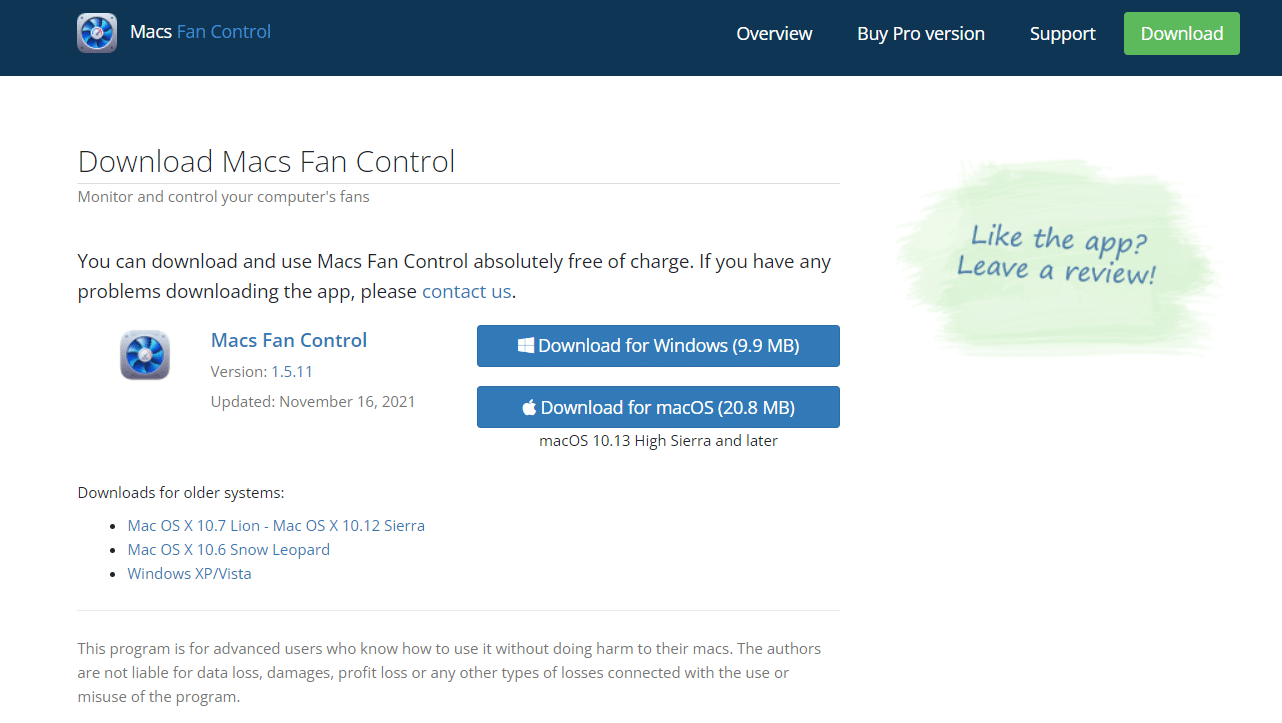
Mac Fan Controlは、次の理由でMacコンピュータユーザーが使用するもう1つのファン速度コントローラソフトウェアです。
- SMARTテクノロジーを使用して、GPU、CPU、およびその他のサードパーティ製ハードドライブの温度を即座に監視できます。
- そのユーザーフレンドリーなインターフェースは、iMacハードディスクドライブの交換によって引き起こされるノイズを修正します
- 使いやすく、片側にすべてのファンが表示され、反対側に他のコンポーネントが表示されます。
- スライダーを使用してCPUファンのRPMを変更し、[カスタム]ボタンの[OK]をクリックすることで、MacBookProの過熱を簡単に防ぐことができます。
- Mac OSだけでなく、Windows OSのすべてのバージョン(Windows 10/8/7、Windows Vista、Windows XP)とも互換性があります。
- Boot Campは、Apple MacintoshPCとラップトップがWindowsとMacOSの両方を実行できるようにするマルチユーティリティソフトウェアであり、無料でダウンロードできます。
- このフリーウェアプログラムは、Mac FanControlWebサイトから30以上の異なる言語でダウンロードできます。
他の対応物と同様に、いくつかの欠点もあります。 どのファンがどのセンサーによって制御されているかについての自動通知と明確さが欠けています。 ただし、上記のように最も驚くべき機能のいくつかを備えているため、Macユーザーにとって最高のファン速度制御ソフトウェアの1つと見なされていることは間違いありません。
12. smcFanControl
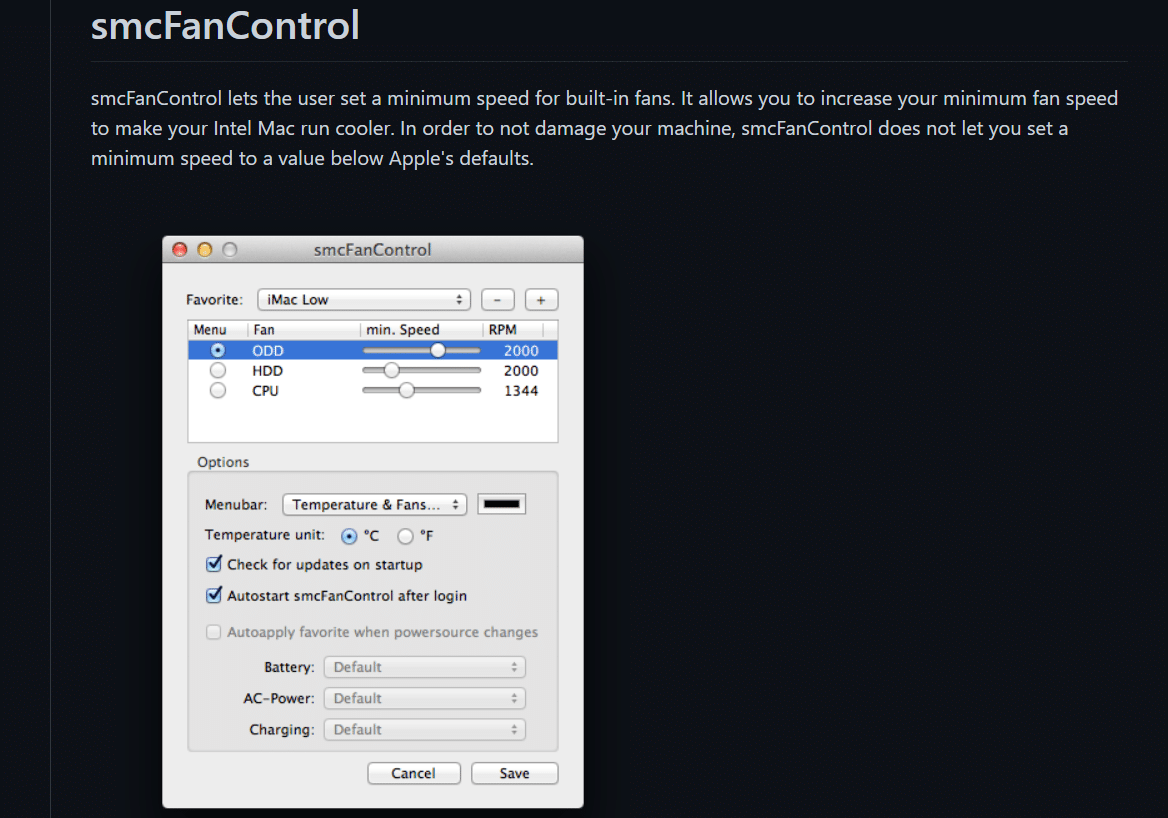
最新のMacデバイスはより急速に過熱するため、このファン速度コントローラーソフトウェアは、以下に詳述する驚くべき機能により、特にMacユーザーにとってファンのお気に入りの1つです。
- CPUファンとメインコンピュータファンの速度を個別に調整および制御できます
- 過熱を防ぐために、ファンの最小速度設定が自動的に増加します。
- このCPUファンコントローラソフトウェアを無料でダウンロード、インストール、セットアップできます。
- デスクトップファンとラップトップファンの両方と互換性があり、システムハードウェアにストレスを与えません。
- デスクトップ/ラップトップの過熱の問題に対抗するための確かな答えを提供し、初心者でも簡単に使用できます
- smcFanControlリンクを使用して、Webから簡単にダウンロードできます。
このアプリケーションの欠点は、Macユーザーのみが利用でき、 WindowsOSで実行されているシステムを対象としていないことです。 第二に、エラー追跡が遅い。
13. ASUS AI Suite 3
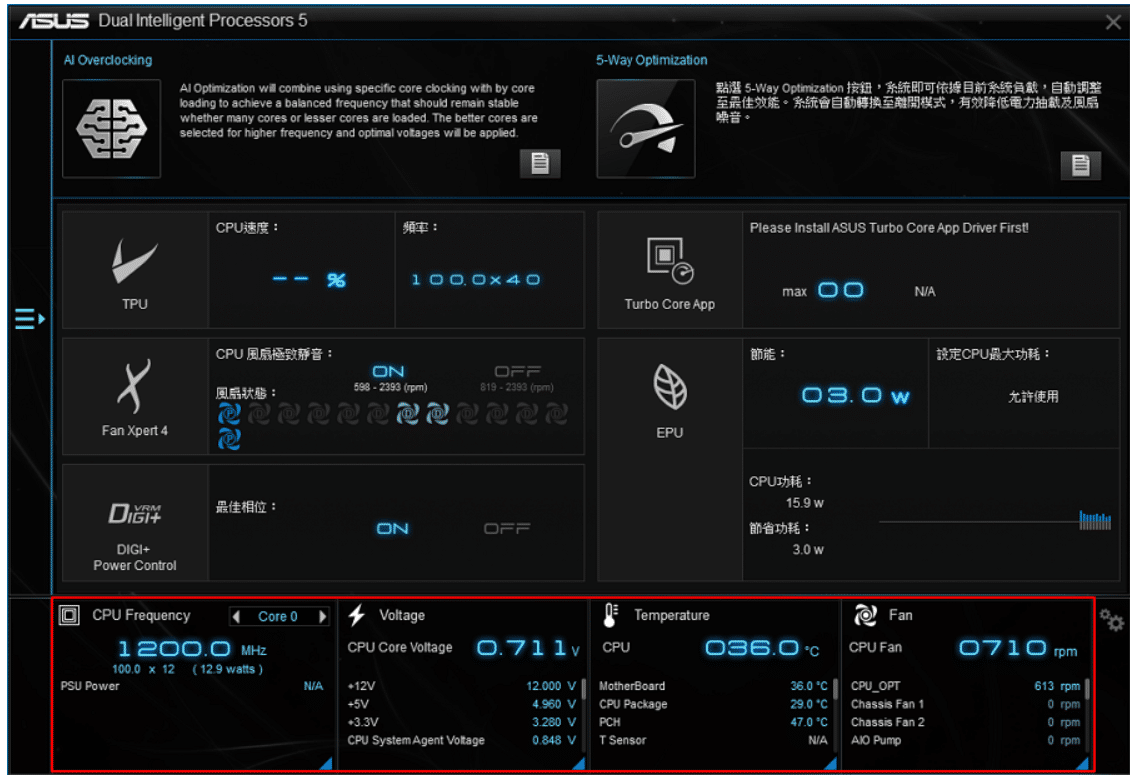
Asus AI Suite 3は、次の複数の機能によりASUSマザーボードを入手したユーザー向けの天の恵みファンスピードコントローラーソフトウェアです。
- PC/ラップトップを冷却するファンの速度を制御するために無料でダウンロードできます。
- このソフトウェアのFanXpert4機能は、ASUSマザーボードに接続されているファンの速度を制御するのに役立ちます。
- CPU温度を追跡し、それに応じてファン速度をカスタマイズします
- このソフトウェアは、ASUSハードウェアへの簡単なアクセスも可能にします。
- 現在のシステム負荷に基づいた独自の自己適応型ファン調整アルゴリズムを使用して、必要な最低ファン速度を計算し、妥協のない効果的な冷却を提供し、ファンのノイズを最小限に抑えます
- その追加のオーディオユーティリティ機能は、バックグラウンドマイクのノイズ、不要なキーボードのガタガタ、およびマウスのクリックを減らし、ゲーム中または着信を聞いているときに非常にクリアな聴覚を楽しむことができます。
このソフトウェアをアクティブにすると、すべての手動ファン制御が無効になり、自動監視が有効になり、Windowsユーザーにとって最高のASUSPC/ラップトップファン制御ユーティリティと見なされます。
また読む:電源をテストする方法
14.MSIアフターバーナー制御
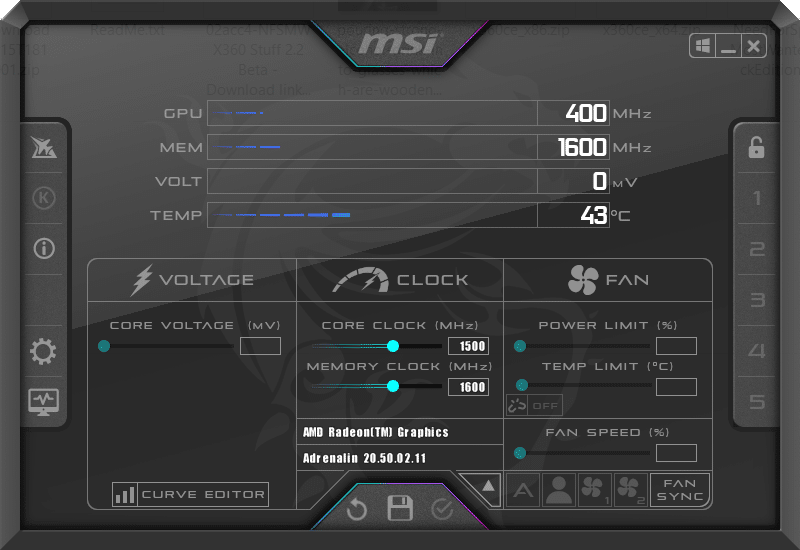
MSI Afterburner Controlは、ゲーマーとコンピューター愛好家の間でよく知られているファン速度コントローラーソフトウェアの1つです。 ソフトウェアの詳細については、以下をご覧ください。
- ハードウェアを画面上でリアルタイムに監視するために、完全に無料で利用できます。
- 自動化されたOCスキャナー機能を備えており、カードの最も安定したオーバークロック設定を検出して、オーバークロックをチェックします。
- これにより、グラフィック表示が可能になり、PC /ラップトップの上下に変動するCPU温度とGPU温度を監視し、ファンの速度を制御して過熱を回避できます。
- すべてのブランドのグラフィックカードと互換性があり、1つのタイプのみに制限されません。
- [ファン速度]タブの下のバーを調整して、CPUとGPUのコアファン速度設定への変更を5つのプロファイルに保存することで、PCファン速度を変更または制御できるようにし、CPUとGPUのより効果的かつ効率的な冷却を提供します。 PCの過熱を防ぎます。
- また、GPU電圧、メモリ使用量、周波数、FPSをチェックします
全体として、Windows10のCPUおよびGPUファンを制御するのに最適なソフトウェアの1つと見なされています。
15. TG Pro
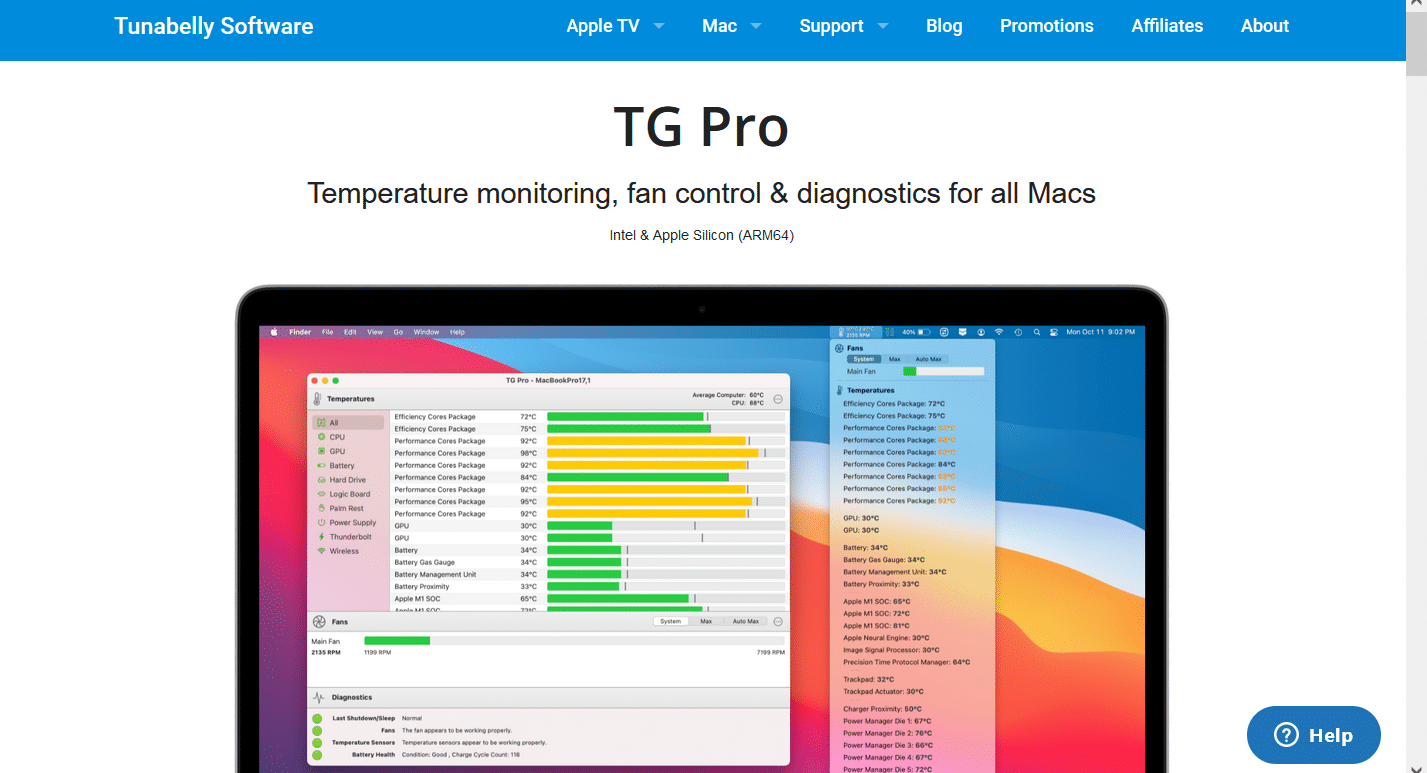
TG Proの温度監視およびファン制御ソフトウェアであり、多くの人に推奨されています。理由は次のとおりです。
- 特にチュートリアルの助けを借りて、セットアップと使用は非常に簡単です。
- 温度とは別に、Macbookのバッテリーの状態を確認することもできます。
- ファンの速度を手動で変更するか、ファンが自動的に制御できるようにするかを選択できます。
- TG Proの最も興味深い機能は、その電子メール通知です。
- Macデバイス専用であるため、これが唯一の欠点となる可能性があります。
16.ワイズシステムモニター
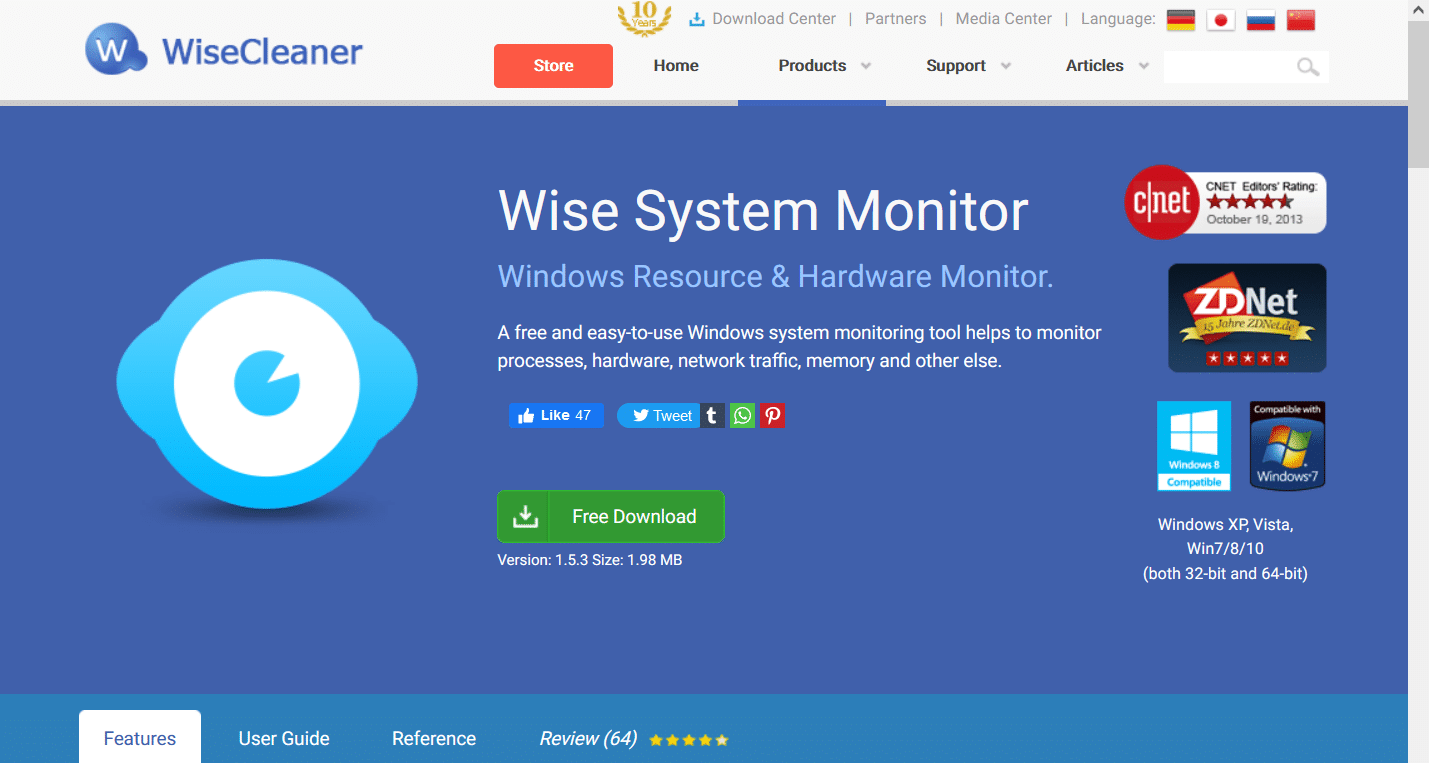
Wiseは、無料で使いやすいWindowsリソースおよびハードウェアモニターであり、次の利点があります。
- それはあなたが温度と一緒にCPUとRAMの使用状況を監視することを可能にします。
- そのプロセスモニターは、フォアグラウンドとバックグラウンドで実行されているプロセスを監視します。
- ユーザーガイドと多言語サポートを提供します。
- メモリスペースとCPUリソースをほとんど消費しません。 したがって、それは最高のファン速度制御ソフトウェアのリストに表示されます。
- 無料トライアルを選択して、製品を購入できます。 それをユニークにしているのは、 60日間の返金保証です。
また読む: Androidでバッテリーの状態を確認する方法
17. AIDA64
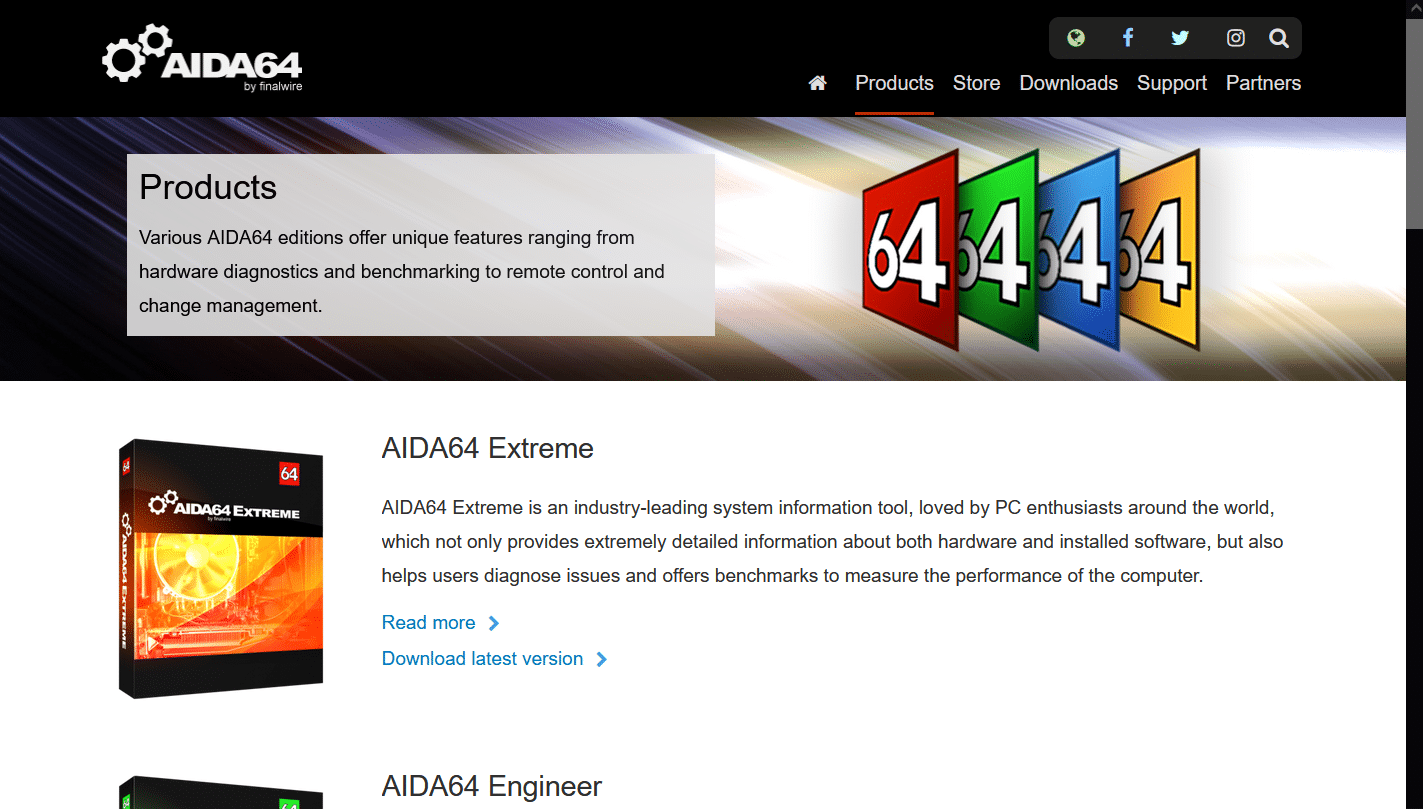
AIDA64 by Finalwireは、公式Webサイトに、AIDA64 Extreme、AIDA64エンジニア、AIDA64ビジネス、AIDA64ネットワーク監査などの膨大な製品リストを誇っています。 さらに、モバイルデバイス用のAIDA64もホストします。 その注目すべき機能のいくつかは次のとおりです。
- すべてのコンポーネントを綿密に監視することにより、ハードウェアに関する詳細情報を提供します。
- これは、ユーザーが問題を診断し、事前に先制措置を講じるのに役立ちます。
- エンジニアツールはIT技術者に対応し、ネットワーク監査バージョンはIT企業に対応します。
- オフィスの場合、そのビジネスモデルは、単一の統合アプリを介してすべてのデバイスを管理および監視する傾向があります。
18. NZXT CAM
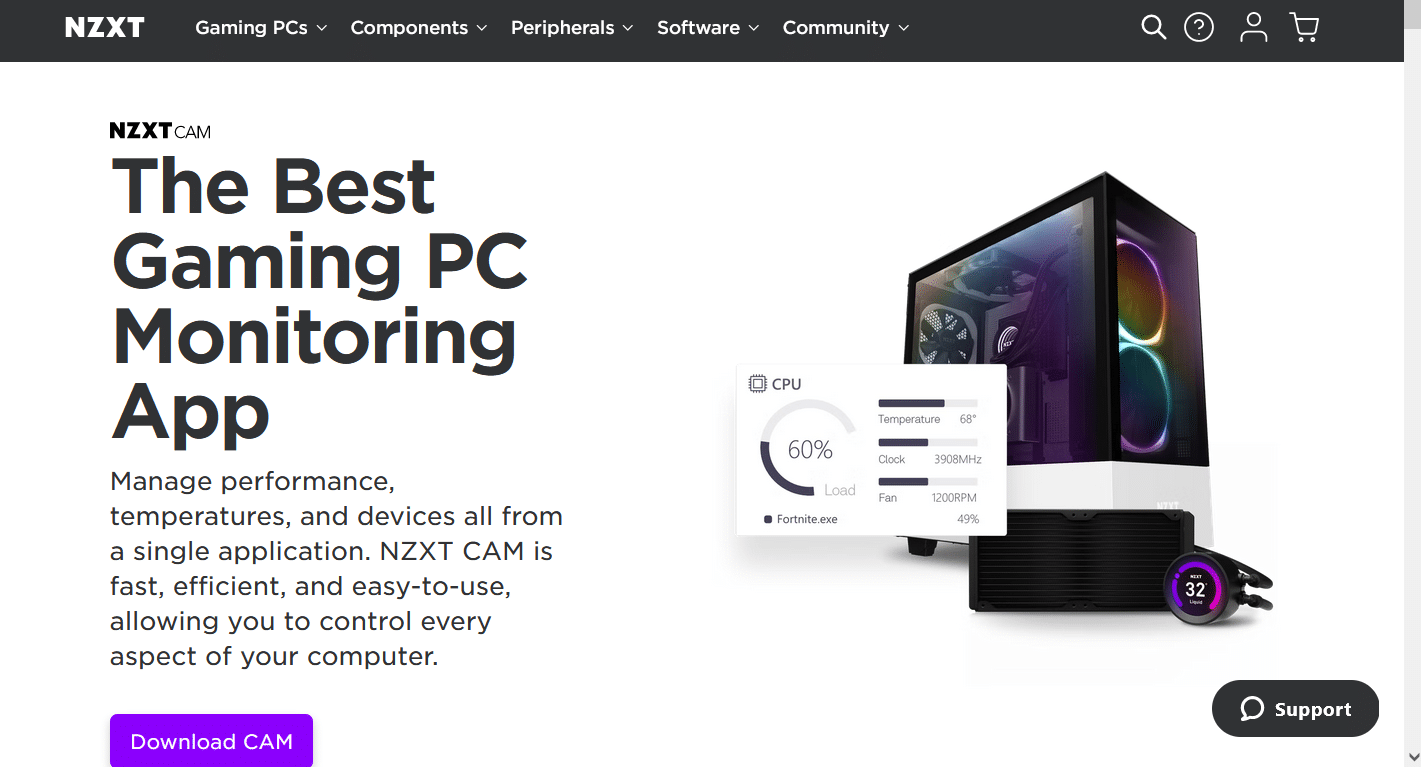
NZXT Camは、次の属性により、最高のゲーミングPC監視アプリであると主張しています。
- これは、最も高速で効率的なファン制御ソフトウェアの1つです。
- CPU、GPU、RAM、帯域幅の消費量を簡単に追跡できます。
- スマートスケジューリング機能を使用すると、時間帯と使用目的に応じて照明とファンを設定するようにスケジュールできます。
- 同様に、ゲーム中に色とファンの速度変更を有効にすることができます。
- 温度とバッテリーレベルの他に、ゲーム中にFPSとゲーム期間を確認することもできます。 かなりかっこいいですよね!
おすすめされた:
- Windows10でFirefoxSSL_ERROR_NO_CYPHER_OVERLAPを修正
- PC用の16の最高の無料スクリーンレコーダー
- 26最高の3Dモデリングソフトウェア
- 5Windows10に最適なFPSカウンター
最高かつ最も効果的なファン速度コントローラーソフトウェアの詳細なリストを提供し、すべてのクエリを解決して、WindowsおよびMacのデスクトップとラップトップのファンの速度を制御または変更しようとしました。 上記のユーティリティはすべて使いやすく、初心者でもこれらのアプリケーションを実行できます。 質問や提案は、下のコメントセクションに自由にドロップしてください。
